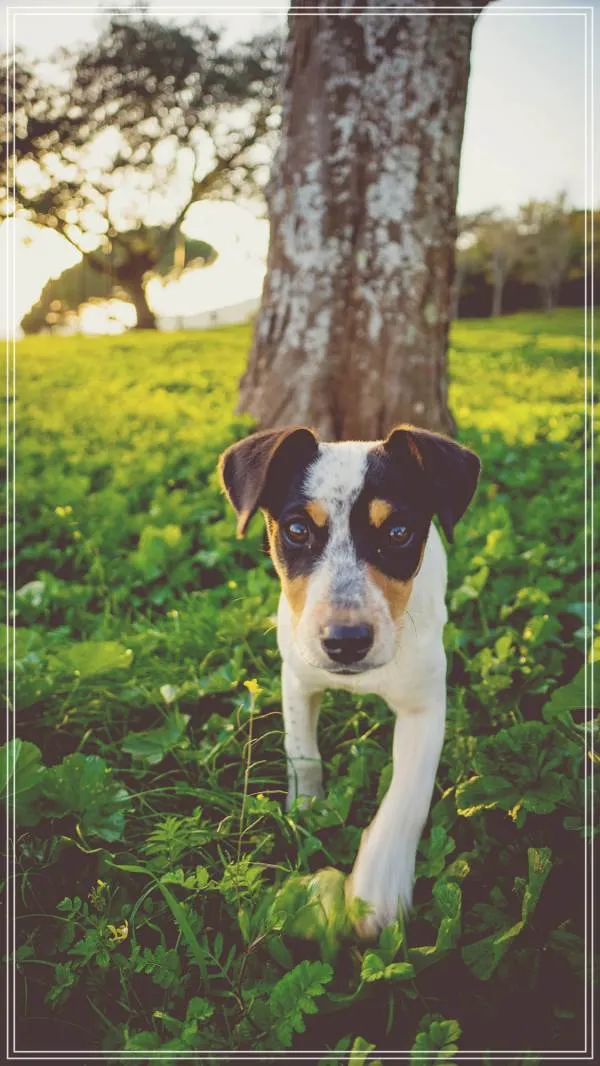앱손프린터 스캔방법을 쉽게 배우고 싶은 초보자들을 위한 가이드입니다. 이 글에서는 앱손 프린터의 기본적인 스캔 설정부터 스마트폰과 컴퓨터에서 활용하는 방법까지 단계별로 상세히 설명합니다. 스캔 품질 최적화, 드라이버 설치, 무선 연결 방법 등 실용적인 팁을 포함하여 누구나 따라 할 수 있도록 구성했습니다. 또한 스캔 오류 해결법과 문서 관리 노하우도 함께 소개해 효율적인 디지털 작업 환경을 만들 수 있습니다.
앱손프린터 스캔, 왜 어렵게 느껴질까?
많은 사람들이 프린터는 출력만 하는 기기로 생각하지만, 현대의 앱손프린터는 고품질 스캔 기능까지 제공해 다양한 용도로 활용할 수 있습니다. 그러나 처음 사용하는 사람들은 복잡한 설정과 연결 과정 때문에 막막함을 느끼곤 합니다. 특히 드라이버 설치나 네트워크 연결 방식에 익숙하지 않으면 더욱 혼란스러울 수 있는데요. 이번 글에서는 앱손프린터를 처음 접하는 초보자도 쉽게 따라 할 수 있도록 단계별로 자세히 안내합니다. 기본적인 준비물부터 시작해서 스마트폰 연동까지 폭넓게 다루어 집에서나 사무실에서 편리하게 사용할 수 있는 방법을 알려드립니다.
앱손프린터 드라이버 및 소프트웨어 설치하기
스캔 기능을 사용하려면 우선 프린터에 맞는 드라이버와 소프트웨어를 설치해야 합니다. 앱손 공식 홈페이지에서 모델명에 맞는 최신 드라이버를 다운로드하는 것이 가장 안전하며, 자동 업데이트 기능이 있다면 활성화해 두는 것이 좋습니다. 설치 시에는 컴퓨터 운영체제와 호환되는 버전을 선택하고 안내에 따라 진행하면 됩니다. 전용 프로그램인 ‘Epson Scan’ 또는 ‘Epson Scan 2’를 설치하면 다양한 스캔 옵션 조절이 가능해집니다. 이를 통해 해상도, 색상 모드, 파일 형식 등을 자유롭게 설정할 수 있어 원하는 결과물을 얻기 쉽습니다.
유선 및 무선 연결 방법과 설정 팁
앱손프린터는 USB 케이블을 통한 유선 연결뿐 아니라 Wi-Fi를 이용한 무선 연결도 지원합니다. 유선을 사용할 때는 컴퓨터와 프린터가 제대로 인식되는지 확인하고 케이블 상태가 양호한지 점검하세요. 무선 연결 시에는 공유기와 프린터가 동일한 네트워크에 있어야 하며, 프린터 패널에서 Wi-Fi 설정 메뉴를 통해 네트워크 이름과 비밀번호를 입력하면 됩니다. 스마트폰이나 태블릿에서도 Epson iPrint 같은 전용 앱으로 간편하게 스캔할 수 있으니 모바일 환경에서도 적극 활용해 보세요.
스캔 품질 최적화 및 파일 저장법
스캔 품질은 해상도와 색상 모드 선택에 크게 좌우됩니다. 문서용은 300dpi 정도면 충분하지만 사진이나 세밀한 이미지 작업 시에는 600dpi 이상으로 설정하는 것이 좋습니다. 흑백 문서는 흑백 모드로 하면 파일 크기를 줄일 수 있고 컬러 문서는 컬러 모드를 선택하세요. 또한 스캔 후 파일 형식을 PDF, JPEG, PNG 등 목적에 맞게 저장하면 관리가 편리합니다. 여러 장의 문서를 하나로 묶고 싶다면 PDF 병합 기능을 이용하는 것도 추천합니다.
스마트폰으로 앱손프린터 스캔하는 법
최근에는 PC 없이 스마트폰만으로도 손쉽게 스캔할 수 있어 매우 편리합니다. Epson iPrint 앱을 설치하고 동일 네트워크 내에서 프린터를 검색하면 바로 연결됩니다. 이후 ‘스캔’ 메뉴를 선택하고 원하는 해상도와 저장 위치를 지정하면 간단히 완료됩니다. 촬영 대신 직접 평판 유리에 원본 문서를 올려놓고 고품질 이미지를 얻을 수 있어 출장이나 외부 업무 시에도 매우 유용합니다.
자주 발생하는 문제점과 해결책
초보자가 자주 겪는 문제 중 하나는 프린터 인식 실패나 오류 메시지 발생입니다. 이럴 경우 먼저 케이블 연결 상태와 네트워크 환경을 재확인하세요. 드라이버 재설치 또는 펌웨어 업데이트가 필요할 수도 있으며, 프린터 전원을 껐다 켜서 초기화를 시도하는 것도 좋은 방법입니다. 또 다른 문제로는 스캔 이미지가 흐리거나 색상이 왜곡되는 경우인데, 이는 청소 기능 실행이나 해상도 재설정으로 개선 가능합니다.
쉽고 빠른 앱손프린터 스캔으로 업무 효율 높이기
앱손프린터의 다양한 스캔 기능은 일상생활뿐 아니라 업무 처리에도 큰 도움이 됩니다. 이번 가이드를 통해 드라이버 설치부터 무선연결 그리고 스마트폰 연동까지 차근차근 익히면 누구나 전문적인 수준의 디지털 문서 관리를 할 수 있습니다. 특히 적절한 해상도 설정과 파일 형식 선택은 자료 보관 및 공유 시 중요한 역할을 하므로 꼭 기억해야 합니다. 문제가 발생했을 때 당황하지 말고 기본 점검 절차를 따르면 대부분 쉽게 해결되니 걱정하지 않아도 됩니다. 앞으로 더 많은 분들이 쉽고 빠르게 앱손프린터의 강력한 스캐닝 기능을 활용하여 생산성과 삶의 질 모두 향상시키길 바랍니다.